Zusammenfassung:
Die beste Methode, um Ihre iPhone-Inhalte auf einem iPad darzustellen, ist die Bildschirmspiegelung. In diesem Leitfaden werden drei einfache Methoden zum Spiegeln von iPhone auf iPad vorgestellt.
iPhone auf iPad spiegeln Viele iPhone-Nutzer möchten die Inhalte ihres iPhones auf einem größeren Display sehen, idealerweise auf einem iPad. Die Gründe dafür können jedoch unterschiedlich sein: Manche möchten ihre Lieblingssendungen oder Dokumentationen auf einem größeren Display sehen. Auf der anderen Seite gibt es Leute, die etwas mit mehr Präzision zeichnen oder skizzieren möchten.
Die beste Lösung, um Ihre iPhone-Inhalte auf einem iPad wiederzugeben, ist die Bildschirmspiegelung. In diesem Leitfaden werden drei einfache Methoden zum Spiegeln von iPhone auf iPad vorgestellt.
Wie spiegelt man das iPhone auf das iPad?
Die Bildschirmspiegelung ist ein unverzichtbares Merkmal eines jeden Smartphones. Sie ermöglicht es Ihnen, Ihre Lieblings-Web-Serien mit einem angenehmeren Erlebnis zu streamen. Hier sind die Details zu drei Methoden, die Sie für die iPhone-zu-iPad-Bildschirmspiegelung verwenden können.
Methode 1. iPhone mit AirPlay auf das iPad spiegeln
Die erste Methode auf unserer Liste zum Spiegeln von iPhone auf iPad ist die integrierte AirPlay-Funktion. Wenn Ihr iPhone und Ihr iPad mit derselben Wi-Fi-Verbindung verbunden sind, können Sie mit AirPlay drahtlos Video- und Audioinhalte von Ihrem iPhone auf ein iPad übertragen.
Außerdem ermöglicht die Peer-to-Peer-Funktion das Spiegeln von Inhalten, die auf dem internen Speicher des iPhone gespeichert sind. Hier erfahren Sie, wie Sie mit AirPlay ein iPhone auf das iPad spiegeln können.
Schritt 1. Verbinden Sie zunächst Ihr iPhone und Ihr iPad mit demselben Wi-Fi-Netzwerk.
Schritt 2. Sobald die Geräte verbunden sind, können Sie auf Ihrem iPhone nach oben wischen, um die Systemsteuerung zu öffnen.
Schritt 3. Hier müssen Sie "AirPlay" aus dem Menü auswählen.
Schritt 4. Wählen Sie nun das gleiche iPad aus, das Sie auf Ihr iPhone spiegeln möchten.
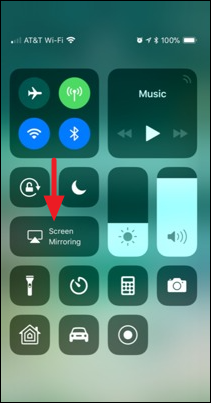
Methode 2. iPhone auf iPad spiegeln mit EasyCast
EasyCast ist eines der führenden Display-Spiegelungsprogramme, das Sie für die Spiegelung Ihres iPhones auf ein iPad verwenden können. Es hat eine ziemlich saubere Benutzeroberfläche, die es den Endbenutzern ermöglicht, Geräte schnell zu spiegeln. Sie können die folgenden Schritte befolgen, um iPhone auf iPad mit EasyCast zu spiegeln.
Schritt 1. Laden Sie die EasyCast-App aus dem Apple App Store herunter und installieren Sie sie auf Ihrem iPhone und iPad.
Schritt 2. Verbinden Sie beide Geräte mit demselben Wi-Fi-Netzwerk und starten Sie die EasyCast-App auf Ihrem iPhone und iPad gleichzeitig.
Schritt 3. Nimm dein iPad und tippe auf "Broadcast empfangen" auf deinem iPad. Danach nimmst du dein iPhone und tippst auf "Sendebildschirm".
Schritt 4. Es werden alle Geräte gefunden, die mit demselben Wi-Fi-Netzwerk verbunden sind.
Schritt 5. Wählen Sie das entsprechende iPad aus und klicken Sie auf die Schaltfläche "Übertragung starten", um das iPhone auf das iPad zu spiegeln.
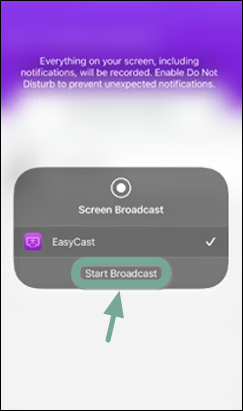
Methode 3. iPhone auf iPad spiegeln mit ApowerMirror
Die letzte App auf unserer Methodenliste ist ApowerMirror, eine spezielle Spiegelungs-App für Android, iOS, iPadOS, Windows und Mac-Geräte. Kurz gesagt, es ist ein komplettes Paket, egal welches Gerät Sie besitzen.
ApowerMirror ist nicht nur auf die Smartphone-PC-Spiegelung beschränkt, sondern unterstützt auch die iPhone-zu-iPad-Spiegelung. Hier ist, was Sie tun müssen, wenn Sie ApowerMirror für die iPhone-zu-iPad-Spiegelung verwenden.
Schritt 1. Beginnen Sie mit dem Herunterladen und Installieren der ApowerMirror-App auf Ihrem iPhone und iPad. Außerdem ist es zwingend erforderlich, beide Geräte mit demselben Wi-Fi-Netzwerk zu verbinden.
Schritt 2. Sobald dies erledigt ist, starten Sie die ApowerMirror-App auf Ihrem iPhone und iPad und tippen Sie auf die Schaltfläche "Spiegeln", um nach dem iPad zu suchen, das mit demselben Wi-Fi-Netzwerk verbunden ist.
Schritt 3. Wählen Sie das iPad und tippen Sie auf die Schaltfläche "Übertragung starten", um die Spiegelung zu starten. Es dauert drei Sekunden und du kannst dein iPhone auf deinem iPad spiegeln.
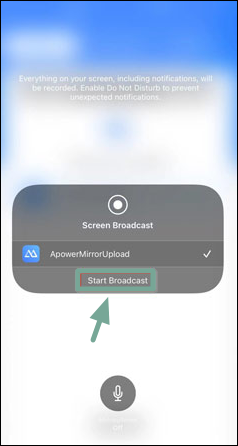
FAQs zum Spiegeln von iPhone auf iPad
1. Warum lässt sich mein iPhone nicht mit meinem iPad spiegeln?
Vergewissern Sie sich, dass sich beide Geräte in der Nähe voneinander befinden, mit derselben Wi-Fi-Verbindung verbunden sind und auf die neueste Betriebssystemversion aktualisiert wurden, falls Ihr iPhone Ihr iPad nicht spiegelt.
2. Wie kann ich mein iPhone direkt mit meinem iPad verbinden?
Sie können die integrierte Apple AirPlay-Funktion verwenden, um Ihr iPhone direkt mit Ihrem iPad zu verbinden.
3. Wie kann ich die Bildschirmspiegelung auf meinem iPad aktivieren?
Um die Bildschirmspiegelung auf deinem iPad zu aktivieren, öffne das Kontrollzentrum, indem du vom unteren Rand des Displays nach oben wischst. Suchen Sie im Kontrollzentrum die Schaltfläche "Airplay" und tippen Sie darauf. Jetzt werden die verbundenen Geräte angezeigt. Wählen Sie die Geräte aus, mit denen Sie eine Verbindung herstellen möchten.
Die Schlussfolgerung
Obwohl iPhones eines der besten Displays der Welt mit leuchtenden Farben und einer schnellen Bildwiederholrate haben, lassen sich andere Dinge, wie z. B. das Zeichnen und Skizzieren, besser auf einem iPad erledigen.
Die Spiegelung ist der einfachste Weg, um iPhone-Inhalte auf ein iPad zu übertragen. In diesem Leitfaden werden die einfachsten und schnellsten Möglichkeiten zum Spiegeln von iPhone auf iPad vorgestellt. Wähle eine davon aus und wende sie an, damit dein iPhone auf deinem iPad angezeigt wird.
Weitere Artikel & Tipps:
-
Behebung des iOS 18 Bildschirmzeit-Bugs mit 7 Methoden zur Fehlerbehebung
![author-Maria]() Maria / 2025-09-01
Maria / 2025-09-01 -
Wie kann man Videos von PC auf iPhone übertragen? ( Mit und ohne iTunes)
![author-Jelte]() Jelte / 2025-08-28
Jelte / 2025-08-28
-
iPhone auf iPhone spiegeln - 3 Wege
![author-Maria]() Maria / 2025-08-28
Maria / 2025-08-28 -
Samsung bleibt im Odin-Modus stecken - Behebung
![author-Maria]() Maria / 2025-08-28
Maria / 2025-08-28

EaseUS MobiMover
- Transfer von iPhone zu iPhone
- Videos with per URL downloaden
- Daten auf iOS-Geräten verwalten
iPhone Daten übertragen